在Viva Engage网络中,可以访问以下对话功能:
关闭对话
-
在要关闭的对话中,选择“更多选项”图标。
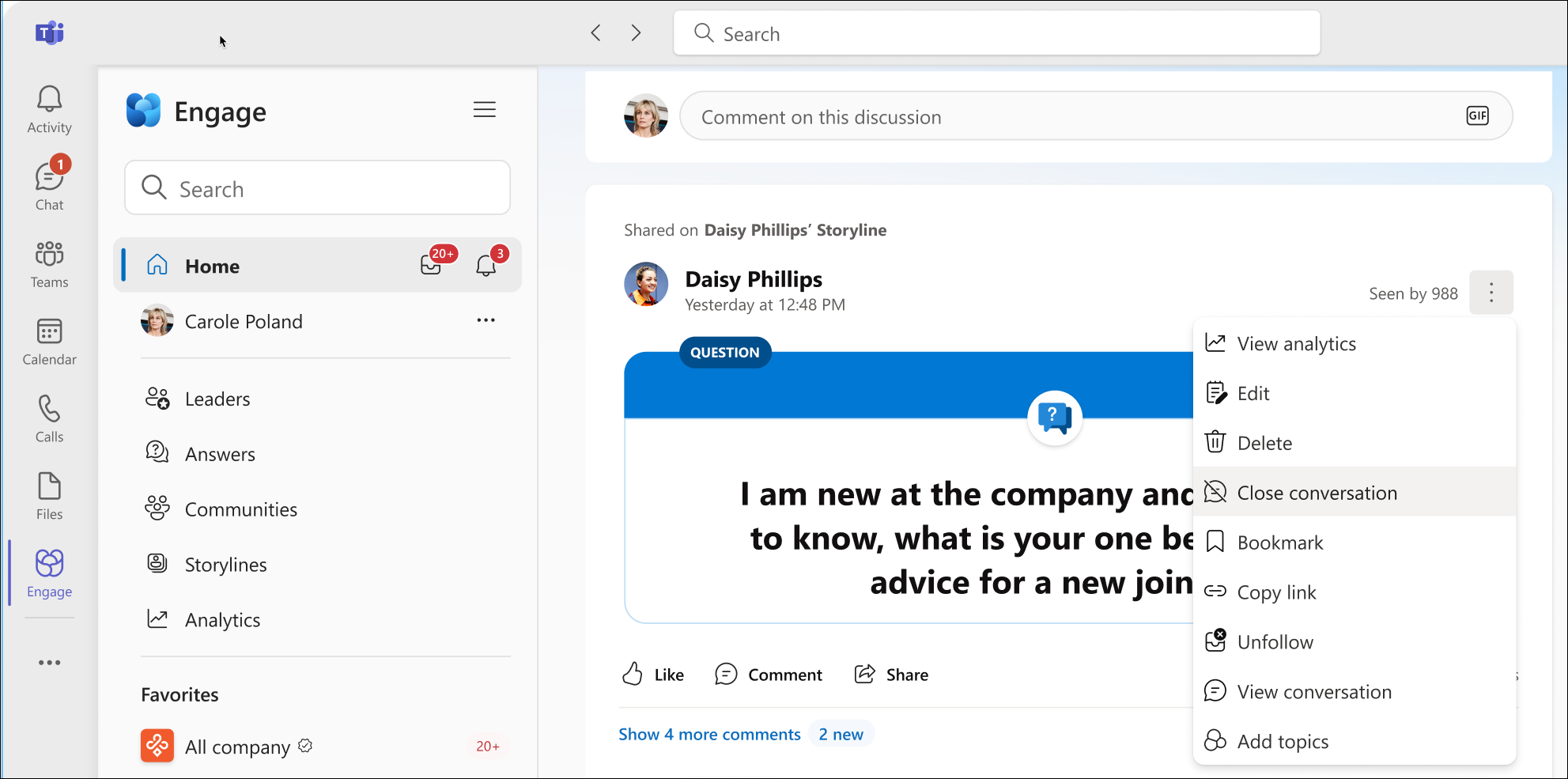
-
选择 “关闭对话”。
前面的屏幕截图显示代表卡罗尔·波兰代表代理人黛西·菲利普斯结束对话。 对话作者和社区管理员在关闭对话时遵循相同的过程。 -
查看提示你在对话中发布有关关闭它的原因的评论的消息,然后选择“ 继续”。
-
在会话线程的底部,一条通知指示哪个用户关闭了对话。 此处的通知表明,卡罗尔·波兰代表黛西·菲利普斯结束了谈话。
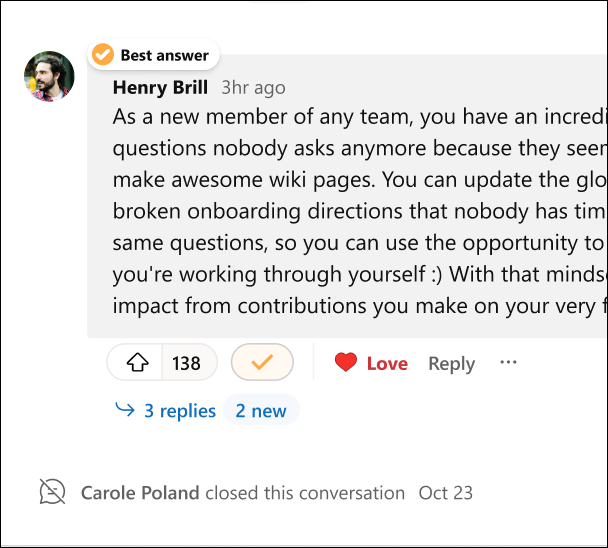
-
若要重新打开对话,请执行步骤 1-4。 在会话线程的底部,注释指示哪个用户重新打开了对话。 社区用户可以向重新打开的对话添加批注。
注意: 只有网络管理员可以在社区中重新打开对话。 有权访问故事情节的代理人可以在故事情节中关闭和重新打开对话。 有关详细信息,请参阅 Viva Engage 中的委派。
固定或取消固定对话
社区管理员可以使用固定来推动其社区中的关键讨论、问题、公告、投票或表扬的短期关注。 可以在Viva Engage Teams、Web 和移动应用中固定社区页面、事件页和组页面。 固定在主页和发现源或收件箱中不可用。 一次可以固定一个对话。
提示: 将固定限制为几天,以便社区用户不会错误地认为社区处于非活动状态,因为同一对话显示在顶部。 通过将社区资源移动到“信息”部分,突出显示社区资源 (,例如常见问题解答或社区规则) 。
-
在要固定的对话中,选择“更多选项”图标。
-
选择“ 固定对话”;或者,选择“固定”。
-
在对话所在的空间查看消息,指示已成功固定对话。
请注意固定到源顶部的对话。 -
若要取消固定对话,请按照步骤 1-3 操作,然后选择 “取消固定对话”或“取消固定”。
只要社区至少有一个管理员,固定的对话就保持固定状态,即使最初固定对话的管理员离开社区或不再是管理员。
报告对话
如果在网络中启用了报告,则可以报告社区和发现源中你认为对管理员不适当的对话。 此功能不适用于外部网络中的对话。
-
在要举报的对话、批注或回复中,选择“更多选项”按钮。
-
在下拉菜单中,选择“报告对话 ”或“ 报告批注”。
-
此时会显示“ 报告对话 ”窗格,其中显示了网络管理员有关报告策略的详细信息,以及正在报告的聊天、批注或回复。
-
在 “报告原因 ”字段中,输入报告原因,然后选择“ 提交”。
-
此时会显示 “已提交的报表 ”窗格,指示已成功报告对话、批注或回复。 你还会收到一封确认报告的电子邮件。
-
选择“ 消除 ”以关闭面板。







